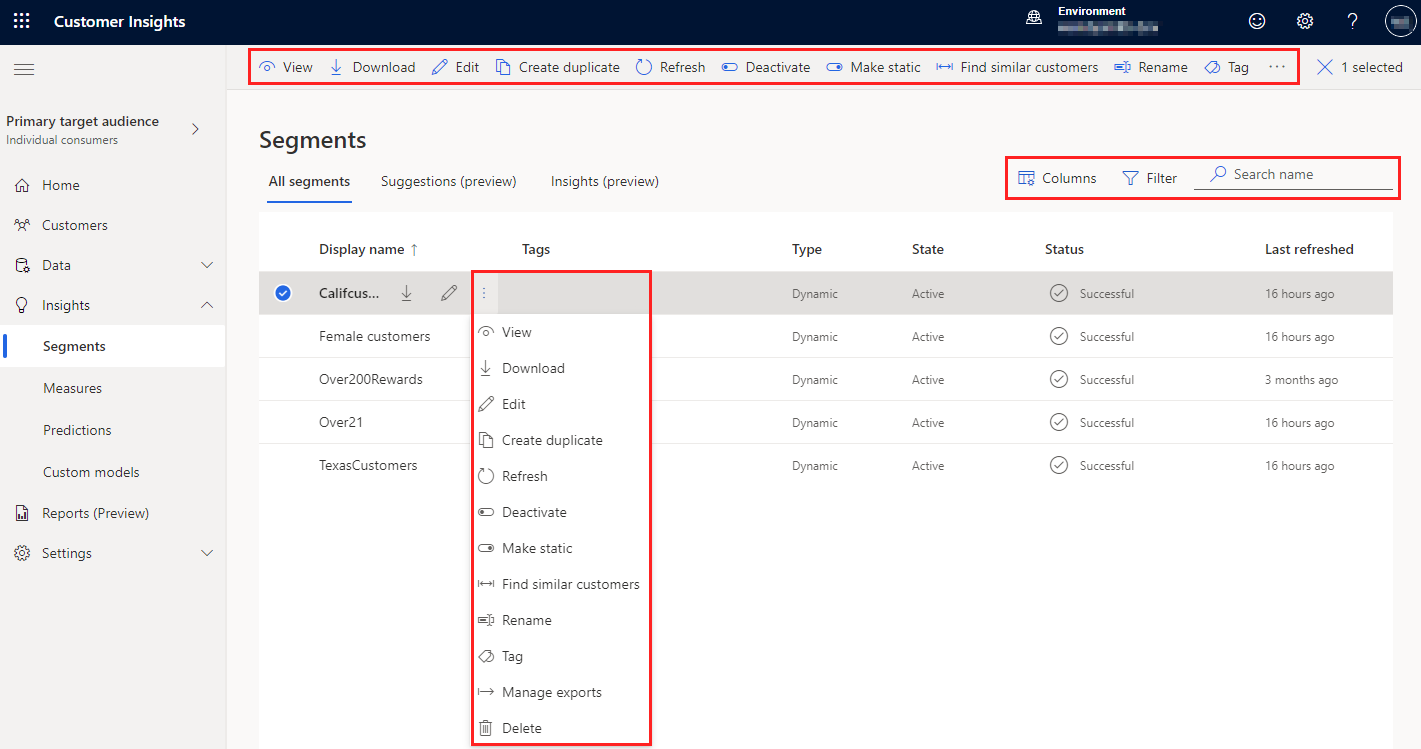Segmentų kūrimas ir valdymas
Segmentai leidžia jums grupuoti jūsų klientus pagal demografiją, perlaidas ar elgesio savybes. Naudokite segmentus, kad taikytumėte reklamines kampanijas, pardavimo veiklą ir klientų palaikymo veiksmus, kad pasiektumėte savo verslo tikslus.
Klientų arba kontaktų profiliai, atitinkantys segmento aprašo filtrus, vadinami segmento nariais . Taikomi tam tikri paslaugų apribojimai .
Segmentų kūrimas
Pasirinkite, kaip sukurti segmentą pagal tikslinę auditoriją.
- Sudėtingi segmentai su segmentų kūrimo priemone: Sukurkite savo
- Paprasti segmentai su vienu operatoriumi: spartusis segmentas
- Dirbtiniu intelektu pagrįstas būdas rasti panašius klientus: Panašūs klientai
- Dirbtiniu intelektu pagrįsti pasiūlymai, pagrįsti priemonėmis arba atributais: Siūlomi segmentai pagal priemones
- Pasiūlymai, pagrįsti veikla: Siūlomi segmentai pagal klientų veiklą
Esamų segmentų tvarkymas
Eikite į puslapį Įžvalgų>segmentai ir peržiūrėkite sukurtus segmentus, jų būseną ir būseną, paskutinį kartą atnaujinus duomenis ir jų atnaujinimo tvarkaraštį. Galite rūšiuoti segmentų sąrašą pagal bet kurį stulpelį arba naudoti ieškos lauką, kad rastumėte norimą tvarkyti segmentą.
Pasirinkite šalia segmento, kad peržiūrėtumėte galimus veiksmus.
Arbatpinigiai
Palaikomos masinės operacijos: atnaujinimas, atsisiuntimas, naikinimas, būsenos keitimas (aktyvinimas / išjungimas), keitimo tipas (statinis / dinaminis) ir žymos.
- Peržiūrėkite išsamią segmento informaciją, įskaitant narių skaičiaus tendenciją ir segmento narių peržiūrą.
- Atsisiųskite vieno ar kelių segmentų narių sąrašą kaip CSV failą.
- Redaguokite segmentą, kad pakeistumėte jo ypatybes arba peržiūrėtumėte kiekvienos taisyklės skaičių segmento narys .
- Sukurkite segmento dublikatą . Galite pasirinkti iš karto redaguoti jo ypatybes arba išsaugoti dublikatą.
- Neautomatiškai atnaujinkite vieną ar daugiau segmentų, kad įtrauktumėte naujausius duomenis. Stulpelyje Paskutinį kartą atnaujinta rodoma paskutinio sėkmingo atnaujinimo laiko žyma. Jei įvyksta klaida, pasirinkite klaidą, kad pamatytumėte išsamią informaciją apie tai, kas nutiko.
- Suaktyvinti arba išjungti vieną ar daugiau segmentų. Keliems segmentams pasirinkite Keisti būseną. Neaktyvūs segmentai nebus atnaujinami suplanuoto atnaujinimometu, o jų būsena bus nurodyta kaip Praleista , o tai reiškia, kad atnaujinti net nebuvo bandyta. Aktyvūs segmentai atnaujinami atsižvelgiant į jų tipą: statinį arba dinaminį ir jų tvarkaraštį.
- Padarykite statinį arba Padarykite dinaminį segmento tipą. Statiniai segmentai turi būti atnaujinami rankiniu būdu. Dinaminiai segmentai automatiškai atnaujinami pagal jų tvarkaraštį.
- Raskite panašių klientų iš segmento.
- Pervardykite segmentą.
- Žyma , skirta tvarkyti vieno ar kelių segmentų žymas .
- Tvarkykite eksportą , kad pamatytumėte su eksportu susijusius segmentus ir juos valdytumėte. Sužinokite daugiau apie eksportą.
- Ištrinkite vieną ar daugiau segmentų.
- Suplanuokite , kad pritaikytumėte segmentų tvarkaraščius.
- Stulpeliai , skirti rodomiems stulpeliams tinkinti.
- Filtruokite, kad filtruotumėtežymas.
- Ieškokite pavadinimo ir ieškokite pagal segmento pavadinimą.
Segmentų valdymo patarimai
Kuo mažesnis segmentų ir priemonių, kurias reikia atnaujinti kasdien, skaičius, tuo greitesnis bendras sistemos atnaujinimas. Norėdami sumažinti kasdien atnaujinamų segmentų skaičių, atsižvelkite į šiuos patarimus:
Kai kampanija baigsis ir jums nebereikės segmento, ištrinkite jį. Jei kampanija vykdoma daugiau nei vieną kartą, segmentą galite išjungti. Jį išjungus išsaugoma segmento konfigūracija, bet sustabdomas automatinis atnaujinimas.
Suplanuokite segmentus lėčiau, kad jie nebūtų atnaujinami kasdien.
Rekomenduojame nustatyti periodinį audito procesą, kad būtų galima peržiūrėti segmentus ir priemones ir ištrinti tuos, kurių nebereikia. Kad jums būtų lengviau atlikti šį procesą, naudokite žymas su kampanijos ir pabaigos datos informacija. Audito proceso metu galite masiškai ieškoti žymų ir ištrinti segmentus bei priemones.
Išsamios segmento informacijos peržiūra
Puslapyje Segmentai pasirinkite segmentą, kad peržiūrėtumėte apdorojimo istoriją ir segmento narius.
Viršutinėje puslapio dalyje yra tendencijos diagrama, vaizduojanti narių skaičiaus pokyčius. Nukreipkite žymiklį virš duomenų taškų ir peržiūrėkite narių skaičių tam tikra data. Pakeiskite vizualizacijos laiko tarpą.
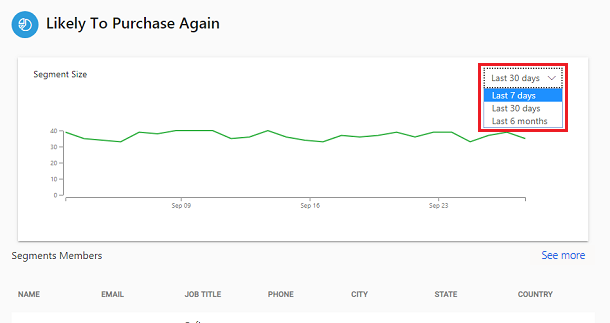
Apatinėje dalyje yra segmento narių sąrašas.
Pastaba.
Šiame sąraše rodomi laukai yra pagrįsti segmento lentelių atributais.
Šiame sąraše rodomi sutampantys segmento nariai ir pirmieji 100 jūsų segmento įrašai, kad galėtumėte greitai jį įvertinti ir peržiūrėti apibrėžimus, jei to reikia. Norėdami pamatyti visus atitinkančius įrašus, pasirinkite Žiūrėti daugiau , kad atidarytumėte puslapį Lentelės , arba eksportuokite segmentą.
Peržiūrėti segmento narys skaičių (peržiūra)
[Šis straipsnis yra negalutinio leidimo dokumentacija ir gali keistis.]
Peržiūrėkite narių skaičių pagal kiekvieną segmento taisyklę arba taisyklių derinį. Narių skaičius gali padėti nustatyti, ar taisyklės atitinka jūsų lūkesčius.
Svarbu
- Tai yra peržiūros versijos funkcija.
- Peržiūros funkcijos nėra skirtos naudoti gamybai ir gali būti apribotas jų funkcionalumas. Šias funkcijas galima naudoti prieš oficialų išleidimą, kad klientai galėtų gauti ankstyvą prieigą ir pateikti atsiliepimų.
Puslapyje Segmentai raskite segmentą, kurį norite peržiūrėti, ir pasirinkite Redaguoti.
Įjunkite tikrinimo režimą.
Išsaugokite segmentą.
Paleiskite arba atnaujinkite segmentą. Kai atnaujinimas bus baigtas, bus rodomas segmento narys skaičius.
Arbatpinigiai
Redaguojant segmentą, taisyklėse rodoma senoji narių skaičiaus reikšmė, kol įrašysite atnaujintą segmentą. Išsaugojus reikšmės atkuriamos į nulį. Jį atnaujinus, atnaujinimų reikšmės rodomos taisyklėse.
Toliau pateiktame paveikslėlyje parodytas skirtingas narių skaičius.
Narių skaičius puslapio viršuje rodo segmento klientų skaičių, apskaičiavus visas taisykles.
Kiekviena taisyklė rodo klientų skaičių pagal tą taisyklę, jos antrines taisykles ir sąlygas.
Jei užveskite pelės žymeklį virš kiekvienos taisyklės narių skaičiaus, bus rodomas patarimas. Patarime rodomas klientų skaičius pagal tą taisyklę ir visas ankstesnes taisykles. Pavyzdžiui, 2 taisyklės patarime rodomas 1 ir 2 taisyklių sąjungos arba bendras skaičius. 3 taisyklės patarime rodomas bendras 1 ir 2 taisyklių skaičius ir 3 taisyklės sankirta.
Eksportuokite segmentus
Eksportuokite segmentus į kitas programas, kad galėtumėte toliau naudoti duomenis. Eksportuokite segmentą iš segmentų puslapio arba eksportavimo puslapio.
Eikite į puslapį Įžvalgų>segmentai ir pasirinkite segmentą, kurį norite eksportuoti.
Pasirinkite Tvarkyti eksportavimą. Atidaromas segmento eksportavimo (peržiūros) puslapis . Peržiūrėkite visus sukonfigūruotus eksportavimus, sugrupuotus pagal tai, ar juose yra dabartinis segmentas, ar ne.
Norėdami pridėti pasirinktą segmentą prie eksporto, redaguokite atitinkamą eksportą, kad pasirinktumėte atitinkamą segmentą, tada išsaugokite . Atskirų klientų aplinkose pasirinkite eksportą sąraše ir pasirinkite Pridėti segmentą , kad pasiektumėte tą patį rezultatą.
Norėdami sukurti naują eksportavimą su pasirinktu segmentu, pasirinkite Įtraukti eksportavimą. Daugiau informacijos apie eksportavimo kūrimą rasite Naujo eksportavimo nustatymas.
Pasirinkite Atgal , kad grįžtumėte į pagrindinį segmentų puslapį.
Aktyvių segmentų skaičiaus valdymas
Kai priartėjate prie aktyvių segmentų skaičiaus arba jį viršijate pagal paslaugų apribojimus, galite susidurti su šiomis problemomis:
- Įprastas sistemos atnaujinimo laikas yra lėtesnis.
- Atskirų segmentų vykdymas arba atnaujinimas yra lėtesnis.
- Atnaujinkite triktis, rodančias, kad trūksta atminties.
Segmentų sudėtingumas taip pat gali turėti įtakos našumui. Kad būtų išvengta našumo problemų, pateikiami pranešimai arba įspėjimai, kai priartėjate prie bendro aktyvių segmentų skaičiaus, Dynamics 365 Customer Insights - Data jį pasiekiate arba viršijate. Šie pranešimai rodomi segmentų sąrašo puslapyje. Jei susiduriate su šiais pranešimais ar simptomais, peržiūrėkite toliau pateiktas rekomendacijas.
- Ištrinkite senus arba nebeaktualius segmentus, net jei jie yra statiniai arba neaktyvūs. Kampanijai pasibaigus, išjunkite pasikartojančių kampanijų susietus segmentus.
- Suplanuokite, kad atskiri segmentai būtų vykdomi kas savaitę arba kas mėnesį lėtomis darbo dienomis (pvz., savaitgalį), o ne kasdien.